Microsoft OneNote ist eine vielseitige Anwendung, die auf die unterschiedlichen Bedürfnisse von Kreativen im beruflichen Umfeld zugeschnitten ist. Es ist das ultimative digitale Notizbuch, ideal zum Speichern und Organisieren von Informationen. Das Erstellen einfacher Flussdiagramme in OneNote ist ein Kinderspiel. Sie können die OneNote-eigenen Zeichentools und Formen verwenden, um mit ein paar Klicks Flussdiagramme zu erstellen.
Allerdings kann die Erstellung komplizierter Flussdiagramme in OneNote schwierig sein. Wenn Sie einen größeren Funktionsumfang wünschen, sollten Sie ein spezielles Diagramm-Tool wie Wondershare EdrawMax verwenden. Lesen Sie den folgenden Artikel weiter, um mehr über die Erstellung von Flussdiagrammen mit beiden Tools zu erfahren.
In diesem Artikel
Teil I: Wie man ein Flussdiagramm in OneNote erstellt
Das Erstellen eines Flussdiagramms in OneNote ist ein schneller Weg, um Ihre Ideen zu organisieren. Dieser Abschnitt führt Sie durch die Verwendung der Zeichnen und Formen Tools. Folgen Sie den nachstehenden Schritten, um zu erfahren, wie.
Schritt 1
Starten Sie Microsoft OneNote und öffnen Sie das Notizbuch oder die Seite, in der Sie Ihr Flussdiagramm erstellen möchten.
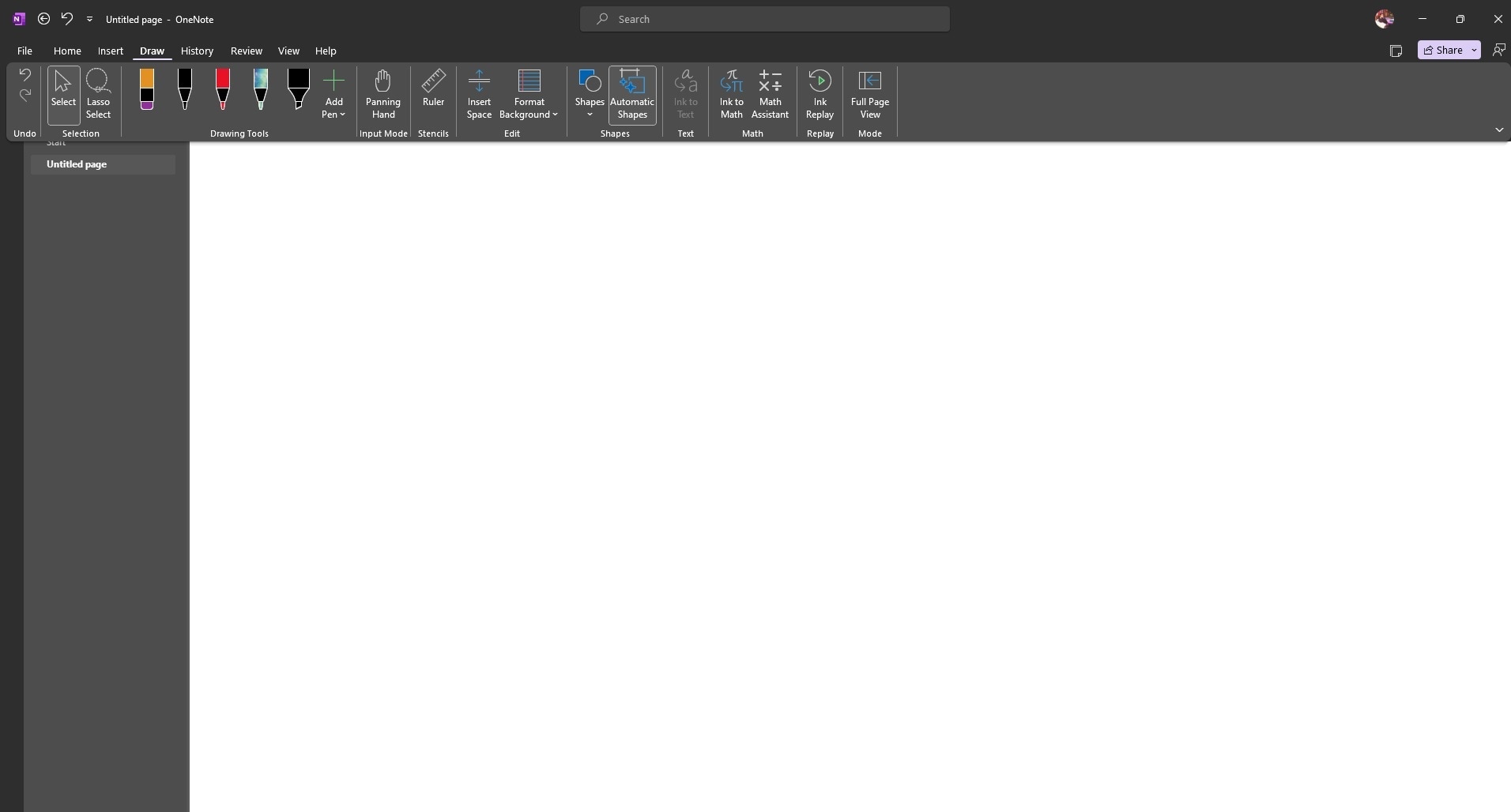
Schritt 2
Schritt 2: Klicken Sie auf das Zeichnen Tool. Sie können Formen mit den verfügbaren Zeichentools freihändig zeichnen. Oder klicken Sie auf Zeichnen > Formen, um ein Menü mit verschiedenen Formen wie Rechtecken, Kreisen, Rauten und Pfeilen aufzurufen. Wählen Sie die Formen aus, die Sie verwenden möchten und wiederholen Sie den Vorgang nach Bedarf. Verbinden Sie die Formen mit Linien oder Pfeilen.
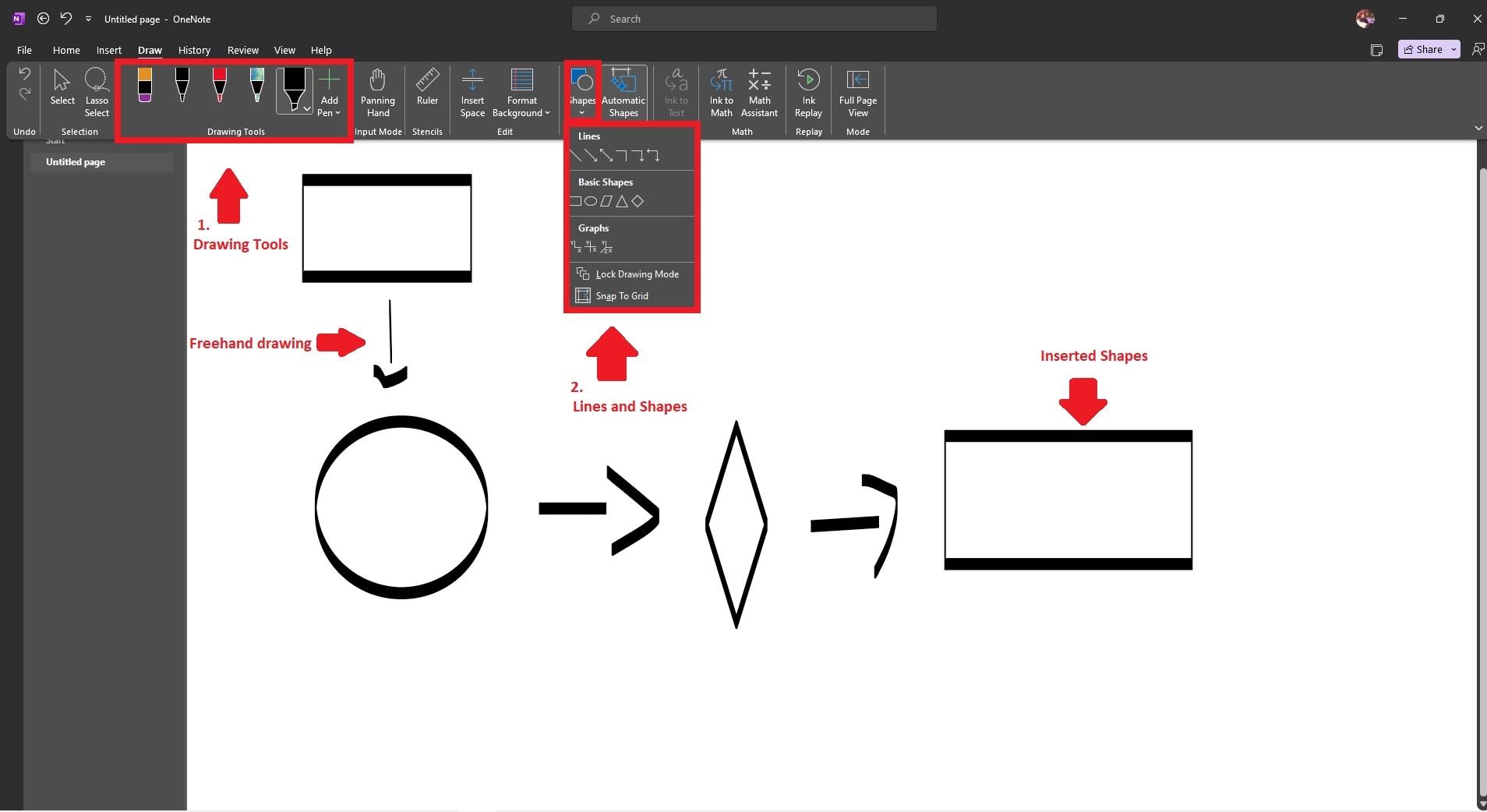
Schritt 3
Fügen Sie zu jeder Form Text hinzu, um das Flussdiagramm in Bezug auf Schritte und Entscheidungen zu beschriften. Sie können auch den Hintergrund ändern, um Ihr Flussdiagramm zu personalisieren. Klicken Sie auf Zeichnen > Hintergrund formatieren. Fügen Sie Hilfslinien und Rasterlinien hinzu oder ändern Sie die Seitenfarbe, je nach Ihren Wünschen.
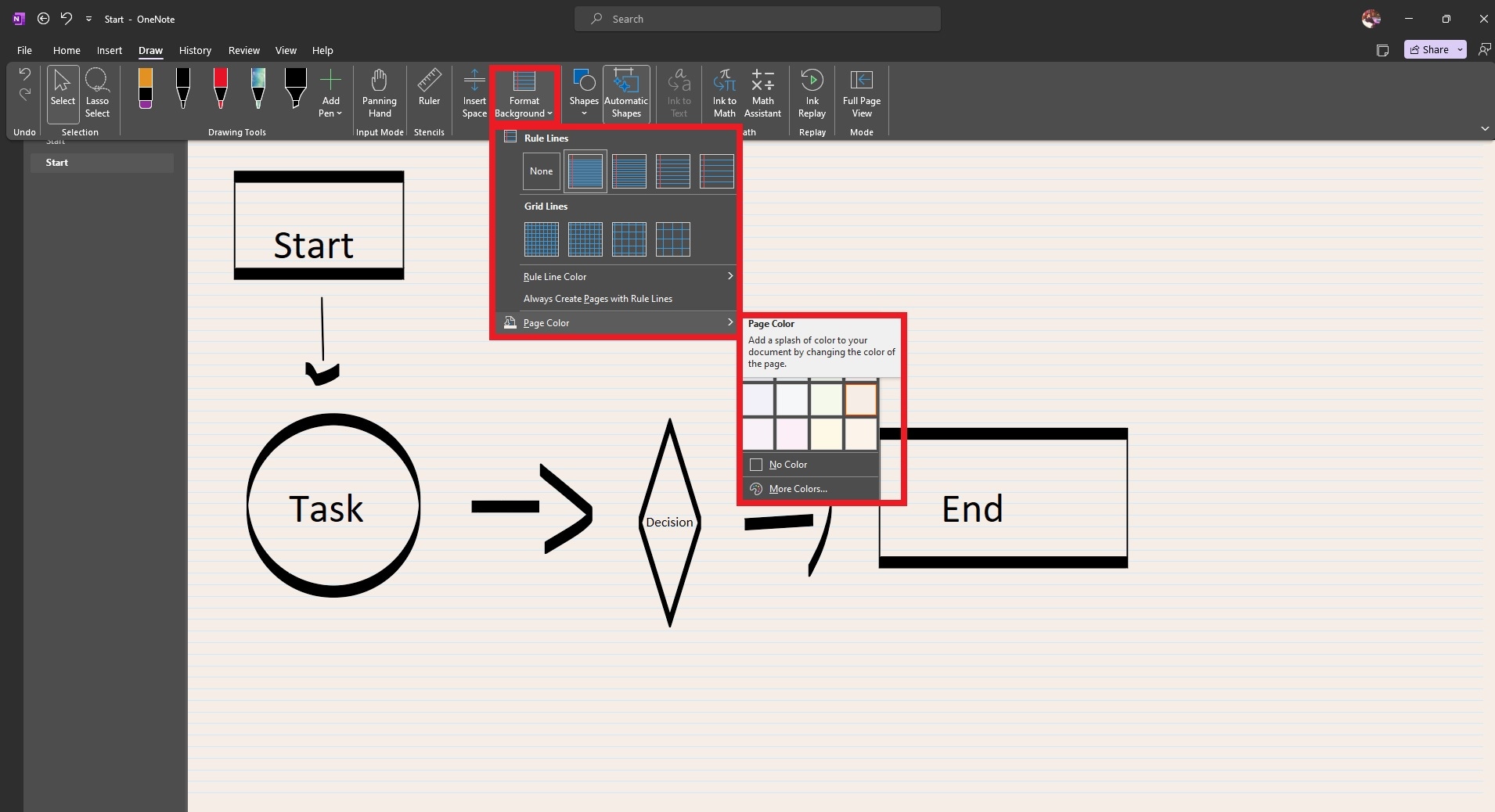
Schritt 4
Verfeinern Sie Ihr OneNote Flussdiagramm weiter, bis Sie zufrieden sind. Danach können Sie Ihr Flussdiagramm teilen, exportieren oder versenden. Um es zu speichern, klicken Sie auf Datei > Exportieren. Wählen Sie, ob Sie die Seite, den Abschnitt oder das Notizbuch exportieren möchten. Wählen Sie dann Ihr bevorzugtes Format und klicken Sie auf Exportieren.
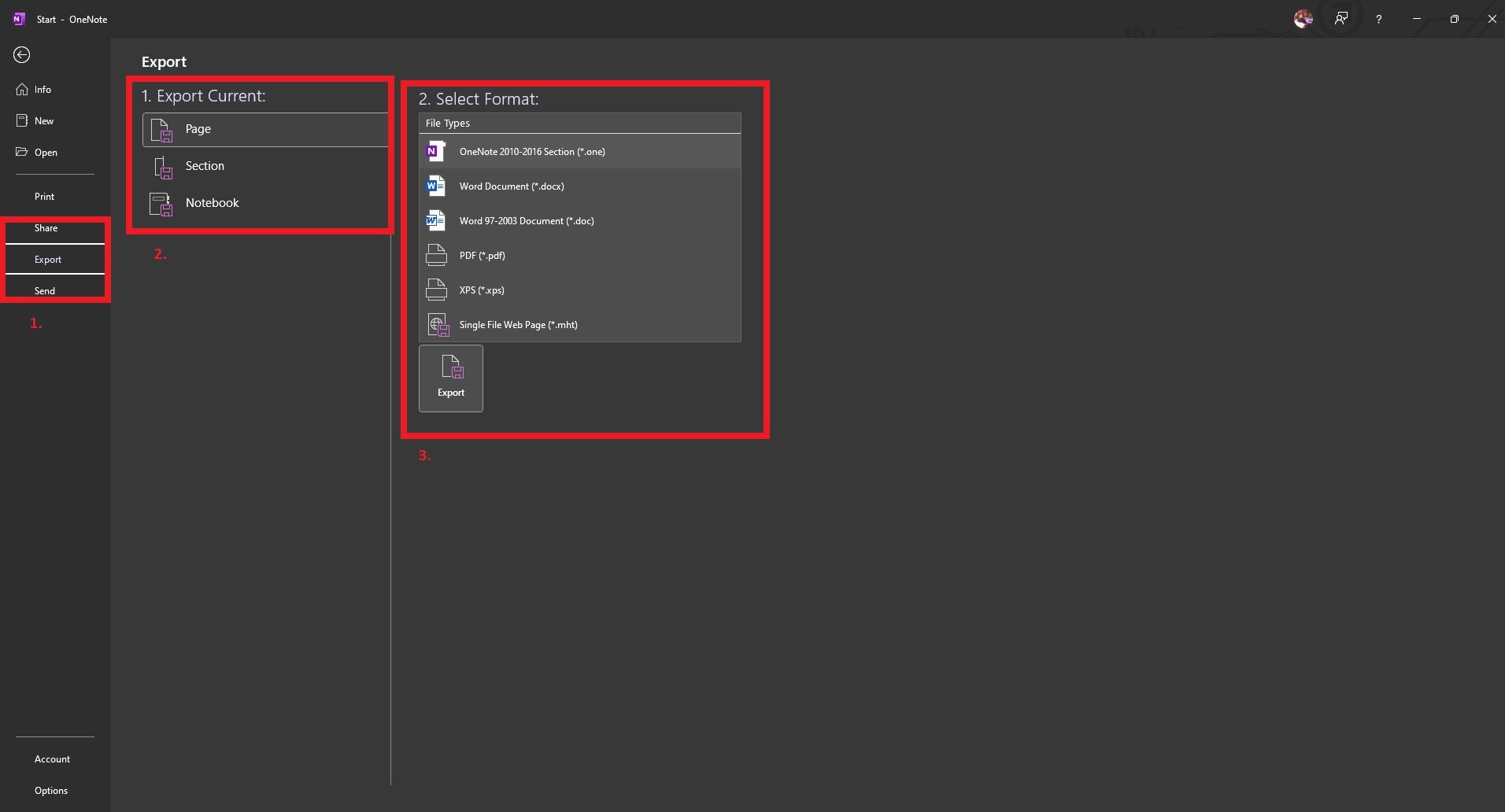
Teil II: Erstellen eines Flussdiagramms mit Wondershare EdrawMax: Einfacher und schneller
Während Sie mit OneNote einfache Flussdiagramme erstellen können, ist Wondershare EdrawMax ein hervorragendes Tool für die Erstellung von Diagrammen. Die breite Palette an Funktionen macht es zu einem Top-Anwärter im Bereich der Diagrammsoftware. EdrawMax bietet die Tools und Ressourcen, mit denen Sie Flussdiagramme einfacher und schneller erstellen können.
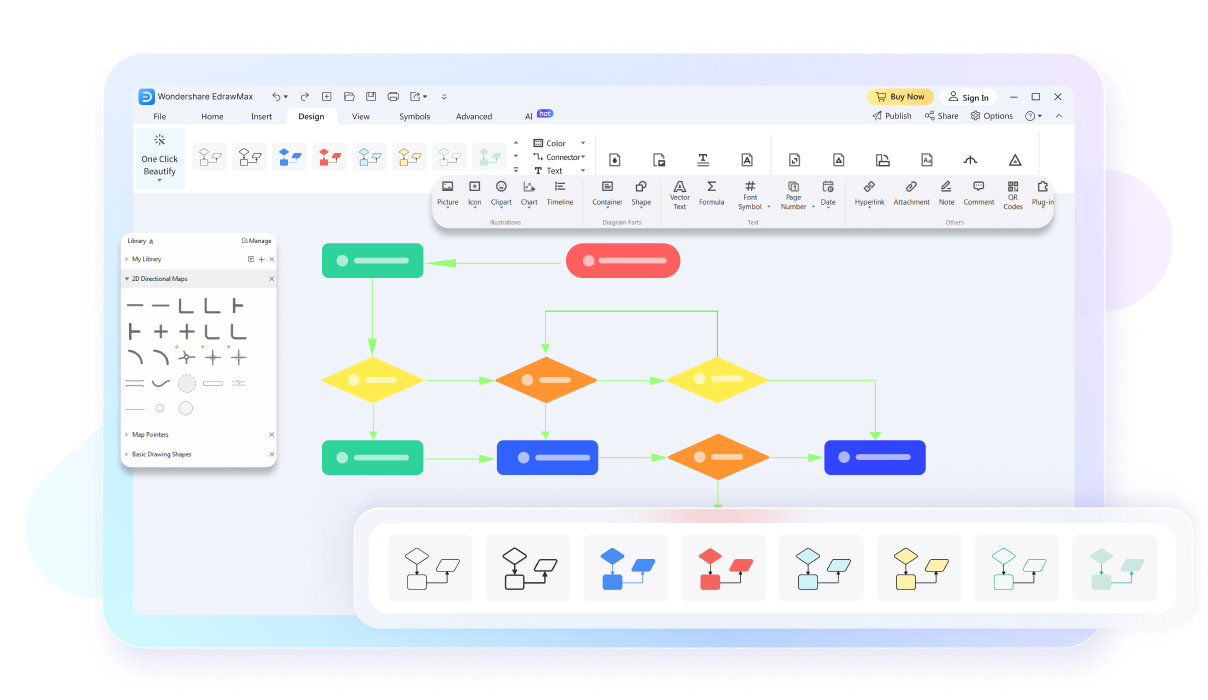
Wichtigste Funktionen
EdrawMax ist für viele Kreative die perfekte Wahl, wenn es um die Gestaltung komplizierter Flussdiagramme geht. Zu den herausragenden Funktionen gehören die erfolgreiche Vorlagen-Community, die Oberfläche, die einfache Drag & Drop-Funktion und die Kompatibilität mit Dateiformaten. Im Folgenden finden Sie einige Gründe, warum Sie EdrawMax gegenüber Onenote bevorzugen sollten.
- Vorlagen Community. EdrawMax bietet eine reiche Auswahl an vorgefertigten Vorlagen für Flussdiagramme. Diese Vorlagen decken eine breite Palette von Branchen und Anwendungsfällen ab, von Geschäftsprozessen bis hin zum Projektmanagement. Es beschleunigt Ihren Workflow erheblich, indem es einen Ausgangspunkt für Ihre Diagramme bietet.
- Einsteigerfreundlich. EdrawMax ist so konzipiert, dass es für alle Kenntnisstufen geeignet ist. Seine intuitive Oberfläche vereinfacht den Prozess der Flussdiagrammerstellung. Es ermöglicht Anfängern, die Tools und Funktionen schnell zu erfassen.
- Drag & Drop Oberfläche. Die Oberfläche von EdrawMax ermöglicht das mühelose Platzieren und Verbinden von Formen und Symbolen per Drag & Drop. Das spart Ihnen wertvolle Zeit und sorgt dafür, dass Ihre Diagramme ein ausgefeiltes, professionelles Aussehen haben.
- Kompatibilität der Dateiformate. EdrawMax unterstützt viele Dateiformate, darunter PDF, Word, Excel, Visio und mehr. Das heißt, Sie können Ihre Flussdiagramme in den Formaten importieren und exportieren, die Ihr Team oder Ihre Kunden bevorzugen.
Wie man Flussdiagramme mit EdrawMax erstellt
Mit den OneNote Tools "Zeichnen" und "Formen" können Sie ganz einfach einfache Flussdiagramme erstellen. Wenn Sie professionell aussehende Flussdiagramme für Projekte oder Präsentationen entwerfen, dann ist EdrawMax die App, die Sie brauchen. Nachfolgend finden Sie die Schritte, mit denen Sie komplizierte Flussdiagramme mit EdrawMax erstellen können.
Schritt 1
Laden Sie Wondershare EdrawMax herunter und installieren Sie es. Melden Sie sich mit Ihrer Wondershare ID oder einem Konto von Google, Facebook oder Twitter an.
Schritt 2
Klicken Sie auf Neu > Flussdiagramm. Klicken Sie auf "Grundlegendes Flussdiagramm", um mit einem Klick ein Flussdiagramm zu erstellen. Alternativ können Sie auch auf die verschiedenen Vorlagen für Flussdiagramme klicken, die in dem Fenster zur Auswahl stehen.
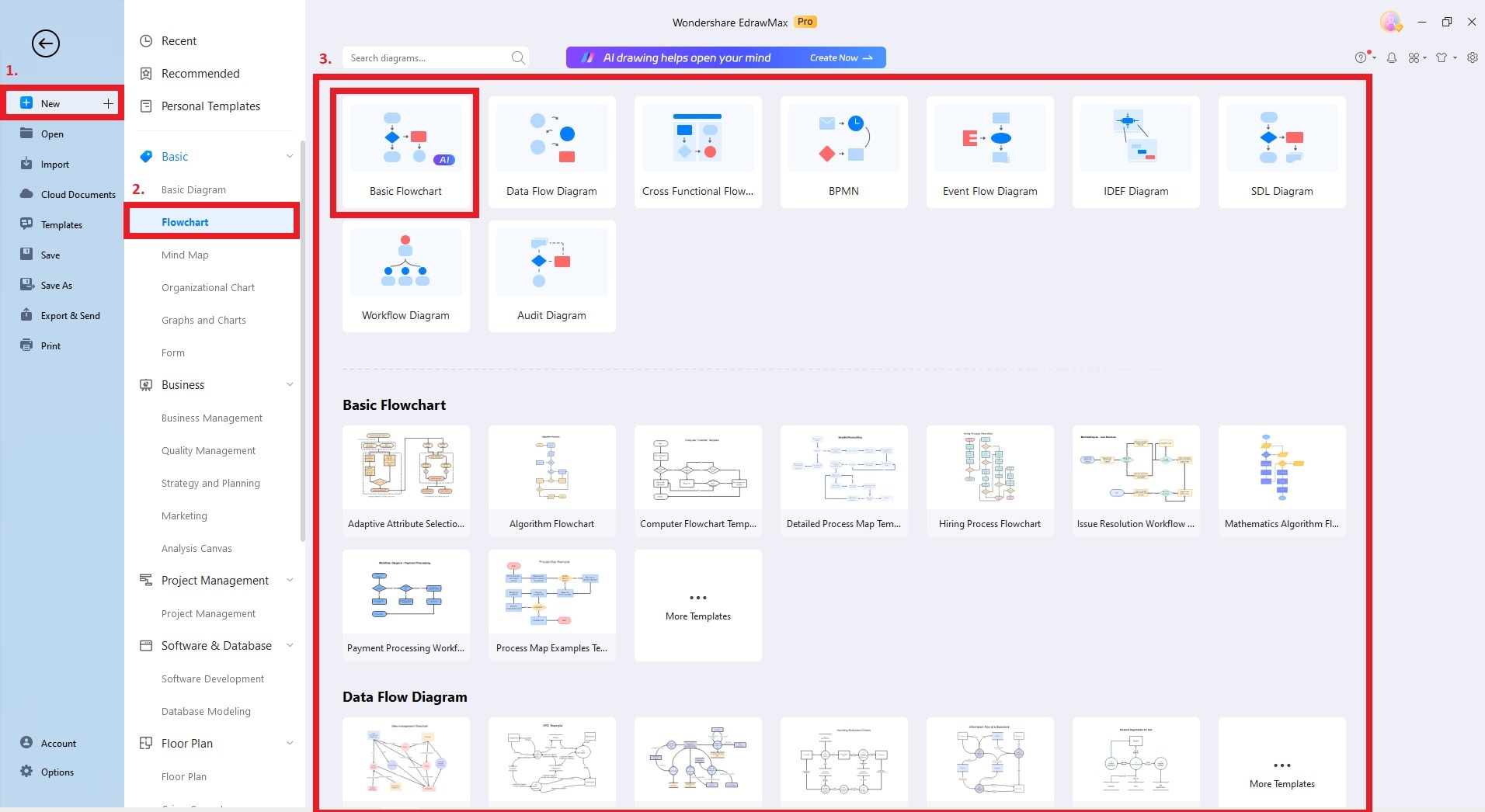
Alternativ können Sie auch auf Vorlagen klicken und die Suchleiste verwenden. Wählen Sie eine professionell gestaltete Vorlage für Flussdiagramme direkt aus der EdrawMax-Vorlagen-Community.
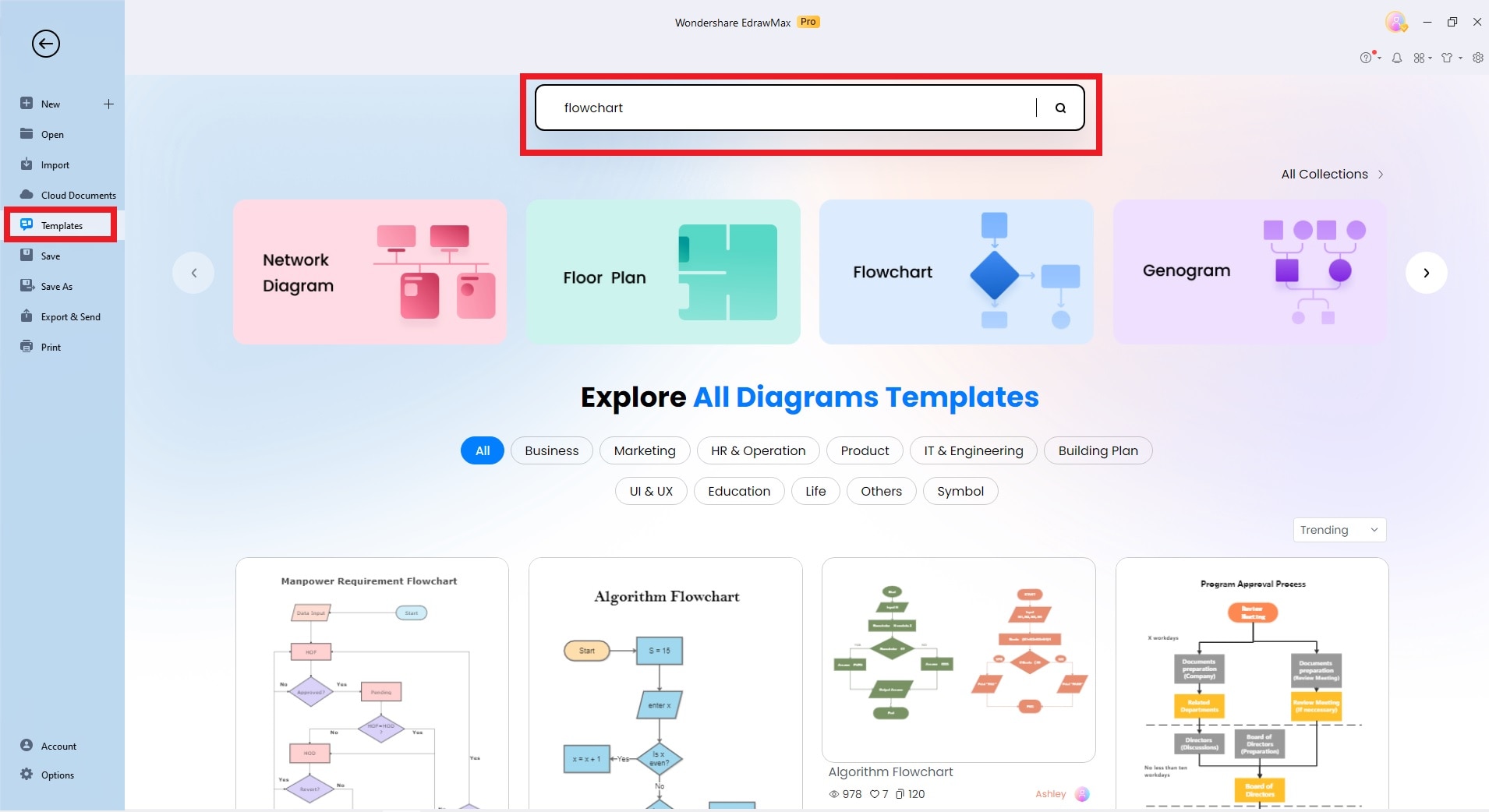
Schritt 3
Sobald Sie eine Vorlage oder eine leere Leinwand ausgewählt haben, werden Sie zur Hauptoberfläche weitergeleitet. In der linken Seitenleiste können Sie aus verschiedenen Formen und Symbolen für Flussdiagramme wählen. Ziehen Sie die Formen und Symbole, die Sie bevorzugen, per Drag & Drop auf die Leinwand. Sie können dann die Größe ändern und sie nach Bedarf anpassen. Klicken Sie auf das Konnektor Tool in der oberen Symbolleiste, um Formen zu verbinden.
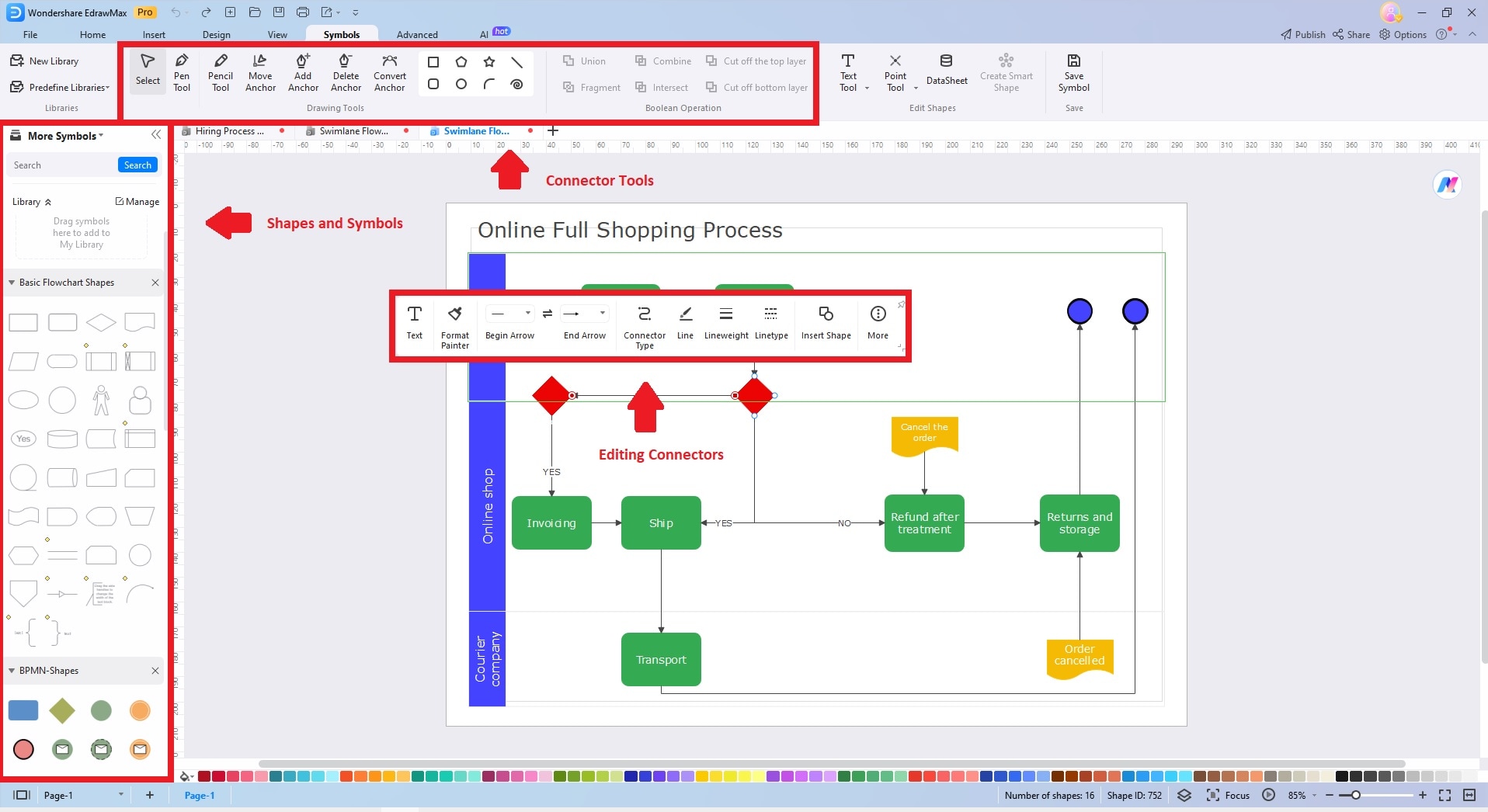
Schritt 4
Um Ihren Formen Text hinzuzufügen, klicken Sie auf eine Form, um sie auszuwählen und beginnen Sie zu tippen. Sie können auch Beschriftungen und Beschreibungen hinzufügen, um jeden Schritt in Ihrem Flussdiagramm zu verdeutlichen. Passen Sie die Textformatierung, einschließlich Schriftgröße, Stil und Farbe, mit den Optionen in der oberen Symbolleiste an. Gestalten Sie den Hintergrund mit dem Design Tool ganz nach Ihren Wünschen.
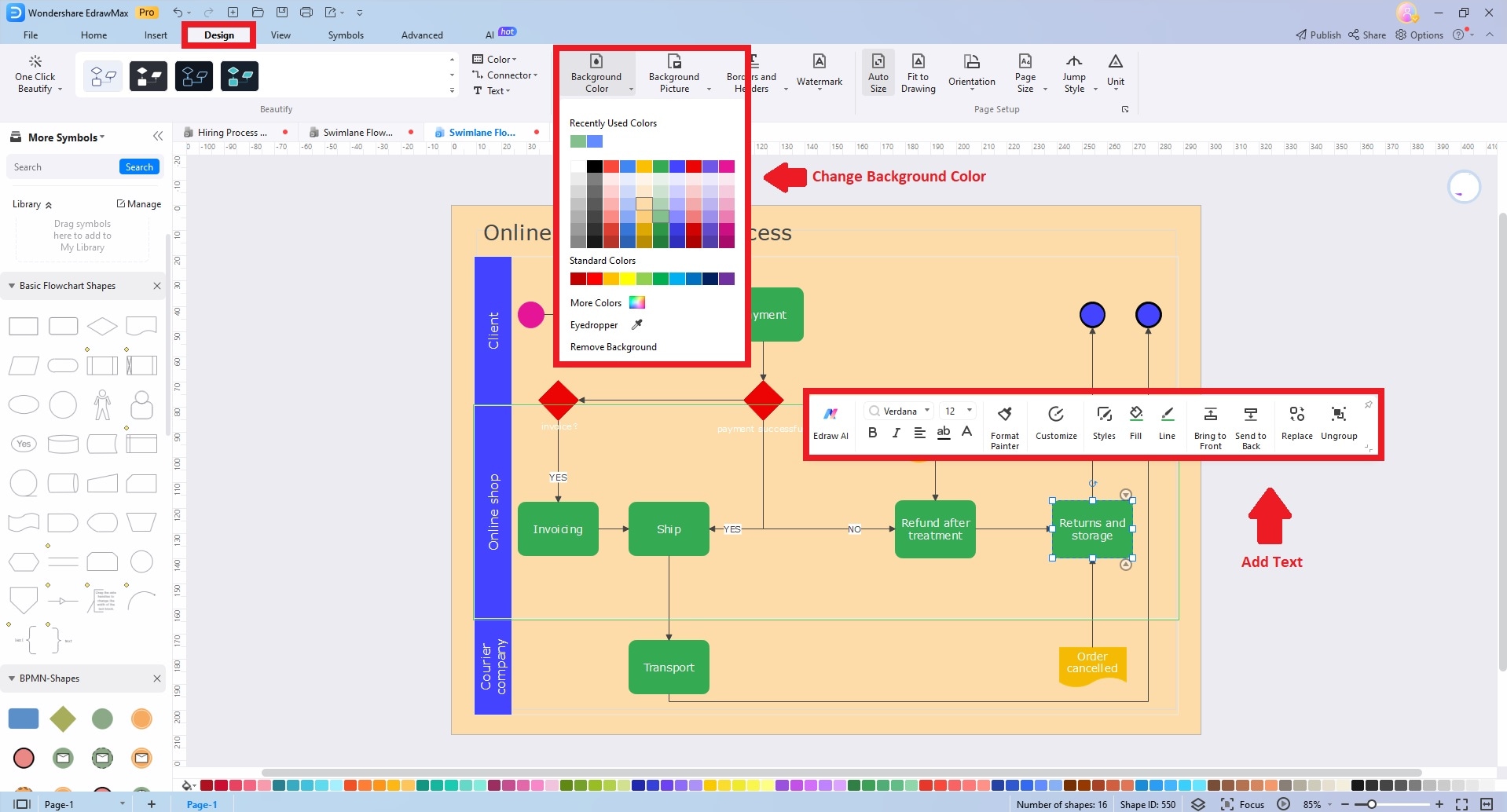
Schritt 5
Nachdem Sie Ihr Flussdiagramm fertiggestellt haben, speichern Sie Ihre Arbeit, indem Sie auf Datei > Speichern oder "Speichern unter" klicken. Alternativ können Sie auch auf Exportieren & Senden klicken, um Ihr Flussdiagramm in verschiedene Dateiformate zu exportieren. Sie können in PDF, Word, Excel, Visio, etc. exportieren.
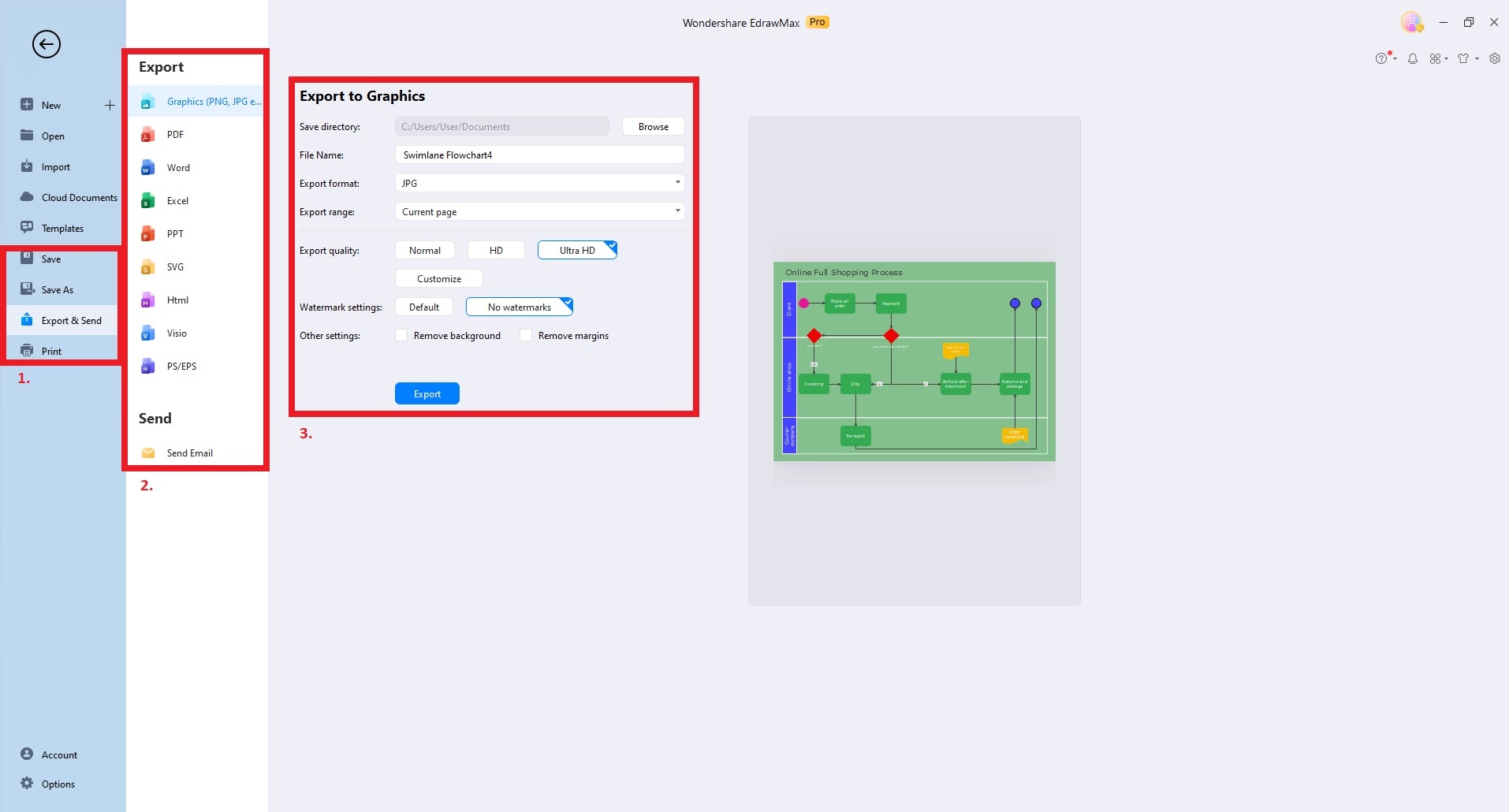
Teil III: Beginnen Sie mit einem Beispiel aus der EdrawMax-Vorlagen-Community
Obwohl es einfach ist, ein Flussdiagramm in EdrawMax zu erstellen, wäre es viel einfacher, wenn Sie mit einer Vorlage beginnen würden. Hier finden Sie drei nützliche Vorlagen aus der EdrawMax Vorlagen-Community, mit denen Sie mit der Erstellung komplizierter Flussdiagramme beginnen können. Diese Vorlagen bieten eine schnelle und effiziente Möglichkeit, ein Flussdiagramm zu erstellen, ohne Ideen von Grund auf zu entwickeln.
Flussdiagramm für die Bereitstellung
Dieses Flussdiagramm veranschaulicht den Prozess der Auftragsabwicklung. Es beginnt damit, dass ein Kunde eine Bestellung aufgibt. Das Verkaufsteam überprüft die Bestellung und schickt sie an das Lager. Die Inventur prüft die Verfügbarkeit des Bestands und führt die Bestellung aus. Der Kundenservice kümmert sich bei Bedarf um Rückerstattungen und Stornierungen von Bestellungen. Das nachstehende Flussdiagramm zur Bereitstellung ist für E-Commerce-Unternehmen von Nutzen. Es rationalisiert den Auftragsabwicklungszyklus, stellt die Inventarverwaltung sicher und bearbeitet Kundenanfragen.
Vorlage für Netzwerk-Transaktionsprozess
Bei der Netzwerktransaktion reicht ein Antragsteller einen Antrag ein. Er wird bei der Genehmigung akzeptiert und zur Bearbeitung an den Service geschickt. Die Genehmigungsphase prüft und verarbeitet die Daten und sendet die Ergebnisse an den Antragsteller zurück. Das nachstehende Flussdiagramm rationalisiert die Antragsgenehmigung und eignet sich für Online-Dienste und andere ähnliche Prozesse.
Indigene Völker Illustrations Vorlage
Das Flussdiagramm, das indigene Völker illustriert, beginnt mit einer kurzen Einführung und teilt sich in zwei definierende Merkmale auf. Außerdem werden historische Kontinuität, territoriale Autonomie und die Einrichtung von Selbstverwaltungsinstitutionen untersucht. Dieses Flussdiagramm hilft dabei, indigene Gemeinschaften zu verstehen, was es für kulturelle Bildung und akademische Zwecke wertvoll macht.
Teil IV: Was Sie bei der Gestaltung von Flussdiagrammen beachten sollten
Flussdiagramme funktionieren gut, wenn man sie richtig einsetzt. Die Einhaltung von Designkonventionen und die Zusammenarbeit mit Teammitgliedern können ebenfalls Wunder bewirken. Im Folgenden finden Sie einige Dinge, die Sie bei der Gestaltung klarer und informativer Flussdiagramme beachten sollten.
Wann Sie ein Flussdiagramm verwenden sollten
Flussdiagramme sind vielseitige Tools, die verschiedenen Zwecken dienen können. Es ist wichtig zu wissen, wann man sie effektiv einsetzt. Sie können eines erstellen, um ein Verständnis für komplexe Prozesse zu entwickeln. Oder Sie können einen Prozess für die Zukunft dokumentieren. Bevor Sie ein Flussdiagramm erstellen, sollten Sie sich fragen, ob es ein Konzept verdeutlichen oder als Leitfaden für die Vorgehensweise dienen soll.
Der richtige Weg zum Design
Flussdiagramme basieren auf einem standardisierten Satz von Symbolen, um Informationen zu vermitteln. Machen Sie sich mit den verwendeten Elementen vertraut. Dazu gehören Rechtecke für Prozesse, Rauten für Entscheidungen und Pfeile für die Flussrichtung. Die einheitliche Verwendung von Symbolen sorgt für Klarheit und Verständnis.
Identifizierung von Schlüsselprozessen
Nicht jedes Detail muss im Flussdiagramm enthalten sein. Identifizieren Sie die grundlegenden Prozesse, die für das Erreichen des Zwecks des Diagramms entscheidend sind. Dazu gehört die Zusammenarbeit mit wichtigen Interessengruppen, die den Prozess genau kennen. Es gewährleistet Genauigkeit und wertvolles Feedback. Sie können das Flussdiagramm für eine bessere Benutzerfreundlichkeit verfeinern, indem Sie diese wichtigen Überlegungen beachten.
Fazit
Die Verwendung von OneNote und EdrawMax für die Gestaltung von Flussdiagrammen kann für Kreative eine große Hilfe sein. OneNote bietet eine einfache und funktionelle Möglichkeit, einfache Flussdiagramme zu erstellen. EdrawMax bietet eine umfangreiche Bibliothek mit Vorlagen, Tools für die Zusammenarbeit und eine intuitive Oberfläche.
Mit beiden Plattformen können Sie mühelos Flussdiagramme erstellen. Die Erstellung professioneller Diagramme mit EdrawMax kann Ihren kreativen Prozess jedoch verbessern. Testen Sie das Tool noch heute, um seine entscheidenden Funktionen für die Diagrammerstellung kennenzulernen.



 herunterladen.
herunterladen.  ausprobieren.
ausprobieren. 

